如何更改ip地址?
时间:2024/5/4作者:未知来源:争怎路由网人气:
- 本站电脑知识提供电脑入门知识,计算机基础知识,计算机网络应用基础知识,电脑配置知识,电脑故障排除和电脑常识大全,帮助您更好的学习电脑!不为别的,只因有共同的爱好,为软件互联网发展出一分力!
电脑的ip地址应该怎么才能修改呢?
方法步骤
1.每一个电脑都有一个自己的ip地址,这个ip地址就跟自己家的门牌号一样,通过ip地址我们就能够知道这个用户在哪里,那么你知道应该怎么才能修改自己电脑的ip地址吗?

2.我们在电脑桌面上找到里面的网络选项,在里面我们点击右键,然后选择属性进入到属性设置页面。
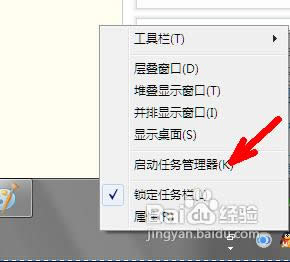
3.或者我们可以在控制面板里面点击网络和共享中心, 在里面我们点击更改适配器设置。
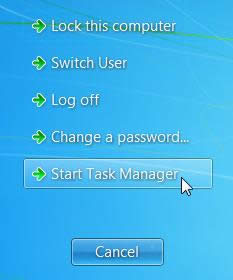
4.然后我们能够看到在里面会有几个网络连接的项目,我们在里面找到一个本地连接的选项,然后点击右键,选择属性。
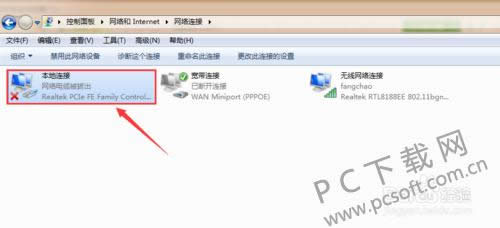
5.这样我们就进入到了第一步打开的属性页面了,在里面我们找到网络下面的一个名为internet协议版本4的项目,选中之后然后点击属性。
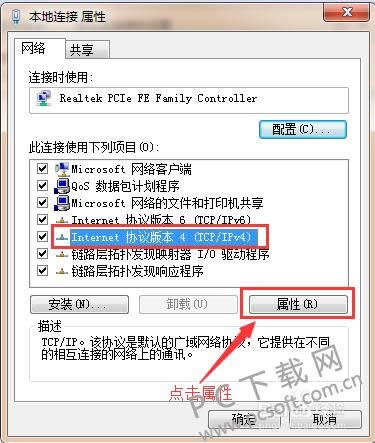
6.随后在里面我们就能够修改电脑的ip地址了,要注意的是,设置了ip地址之后就会固定位一个ip地址,如果是局域网的话,有可能会有其它用户跟你起冲突,这样会导致无法上网。
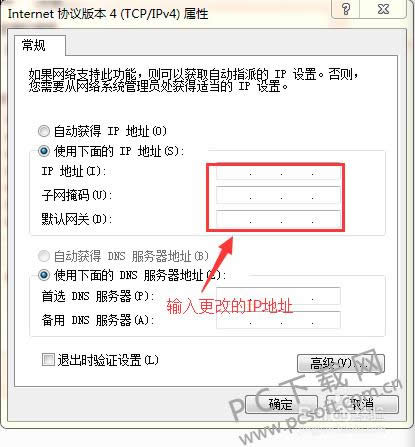
小编总结
以上就是修改电脑ip地址的教程了,小伙伴们学会了没有?赶紧去试一试吧。在这个页面上我们还能够修改dns设置哦。
学习教程快速掌握从入门到精通的电脑知识
关键词:如何更改ip地址?